Обычно, когда мы запускаем смартфон, мы не очень хорошо знаем, как его настроить, не тратя время на ерунду или не настраивая ничего, чего мы не должны трогать. Кроме того, эта конфигурация может быть несколько более сложной, если мы перейдем от одной марки к другой. В сегодняшнем случае мы дадим ряд вариантов, которые являются основополагающими в OPPO смартфоны .
ColorOS, программный уровень азиатского бренда, предлагает нам множество настроек, позволяющих максимально использовать возможности ваших смартфонов. Итак, мы покажем вам, как вам нужно настроить свой новый смартфон в первый раз, как только вы достанете его из коробки и отпустите. Эти советы также будут полезны для тех пользователей, которые некоторое время работали со своим терминалом, но, возможно, не смогли настроить какие-либо из этих параметров.

Запустите приветственное руководство OPPO
Как только мы включим наш новый OPPO mobile , нам нужно будет выполнить небольшую начальную настройку, которая может отличаться в зависимости от модели бренда, поскольку она также будет зависеть от версии вашего программного обеспечения. Однако отличий будет не много, так что вы обязательно сможете применить его на своем мобильном телефоне.
Поэтому, как только мы включаем смартфон, впервые появляется логотип азиатского бренда, и после этого нам нужно будет выбрать язык, который мы будем использовать в нашем мобильном телефоне, и страну, в которой мы проживаем. в основном с помощью этого небольшого выбора мы настраиваем его с датой и временем нашего местоположения.

Потом настанет черед подключиться к сети Wi-Fi . Если в вашем случае вы пропустили этот шаг во время первоначальной настройки, не беспокойтесь, потому что он будет легким в использовании и очень похож на другие мобильные устройства. Для этого войдите в настройки вашего терминала, затем выберите Wi-Fi, чтобы отобразить все доступные сети. После этого нажмите на сеть, к которой хотите подключиться, и введите пароль.
Но если в вашем случае вы хотите добавить его вручную, вам нужно будет нажать на опцию Добавить Cеть вручную, в котором мы введем имя указанной сети и соответствующий пароль. И, продолжая первоначальную настройку, настанет очередь принять условия использования, как Пользовательское соглашение, так и Политика Политика. Хотя отныне приходит самое главное.
Настройте свои мобильные учетные записи
После настройки основного подключения нашего телефона, то есть того факта, что мы уже можем подключиться к Интернету с нашего мобильного устройства через соединение Wi-Fi. Пора переходить к настройкам наших аккаунтов OPPO . И это будет важный шаг, который мы должны сделать «да» или «да» не только из соображений безопасности, но и из-за простого факта наличия каждой из служб Google.
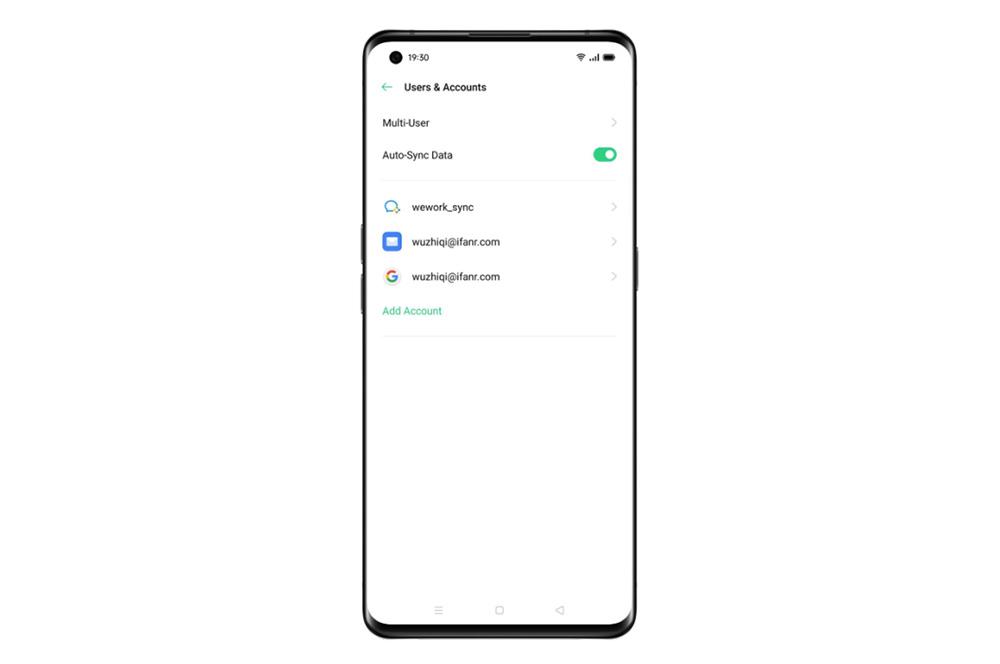
Также необходимо будет скачать контент из Гугл игры , сделайте резервные копии приложений, синхронизируйте и активируйте дополнительные опции от американской компании по защите. Поэтому нам нужно будет войти в нашу учетную запись Google. Если вы забыли свой e-mail адрес, мы можем указать номер телефона или другой адрес электронной почты.
Если у нас их нет, нам придется нажать на «Создать учетную запись». Однако, если вы предпочитаете настроить этот шаг позже, вы можете нажать «Пропустить». Когда вы решите добавить свою учетную запись, вам нужно будет перейти в настройки вашего смартфона, щелкнуть Пользователи и учетные записи> Добавить учетную запись> Google. Таким образом, теперь вы можете войти в систему и, таким образом, активируйте его на своем телефоне OPPO .
Наденьте безопасность на свой смартфон
Затем настанет черед перейти к настроить пароль, отпечаток пальца и блокировку лица . И это важный шаг, который мы должны выполнить, чтобы повысить безопасность всех данных, которые мы будем хранить на нашем мобильном телефоне. Кроме того, они будут важны не только для разблокировки самого мобильного устройства, но также необходимо будет производить платежи с самого терминала.
Поэтому первое, что мы должны ввести в наш OPPO, это код доступа . Значение по умолчанию будет 6 цифр, но при нажатии на Другие методы шифрования у нас будет альтернатива: ввести код шаблона, 4-значный цифровой код, 4-16-значный код или буквенно-цифровой также 4-16. шаг, настала очередь добавить наш отпечаток пальца на смартфон. Если в вашем случае вы не хотите его использовать, нажмите «Пропустить».
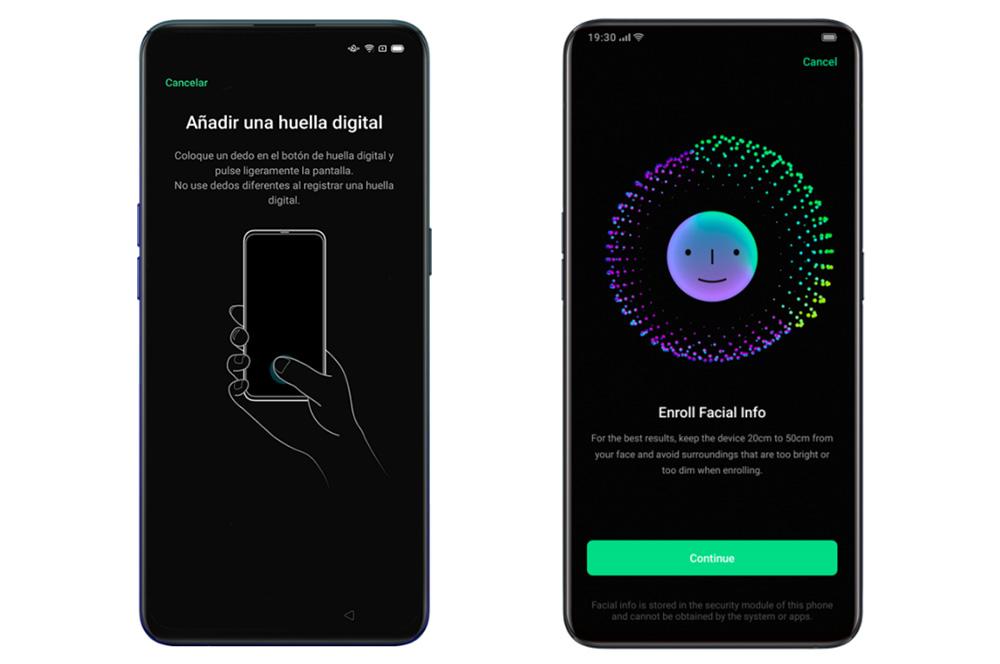
Хотя самым быстрым способом разблокировки нашего смартфона всегда будет распознавание лиц, так как он имеет невероятную скорость 0.08 секунды. Конечно, для получения наилучших результатов, когда мы хотим настроить разблокировку, мы должны располагать лицо от мобильного устройства на расстоянии от 20 до 50 сантиметров.
Однако этот последний вариант оставит нас только после того, как мы закончим первоначальную настройку нашего смартфона. Итак, как только мы этого добьемся, мы должны зайти в Настройки> отпечаток пальца, лицо и пароль> и нажать на Лицо. После того, как мы проследим за мастером распознавания лиц, мы сможем выбрать функции устройства, которое может использовать разблокировку по лицу. Для этого нажмите Face> Использовать лицо для и выберите нужные вам варианты.
Следите за обновлениями программного обеспечения и приложений
Во время начальной настройки вы можете решить использовать функция клонирования телефона или импортируйте данные со смартфонов OPPO. С помощью этого инструмента легко импортировать или клонировать все данные со старого телефона на новый, будь то Android or iPhone. Однако, когда вы выполняете этот шаг, ваши приложения могут быть устаревшими, поэтому первое, что мы должны сделать, это проверить, есть ли какие-либо новости о стороннем программном обеспечении, которое мы установили.
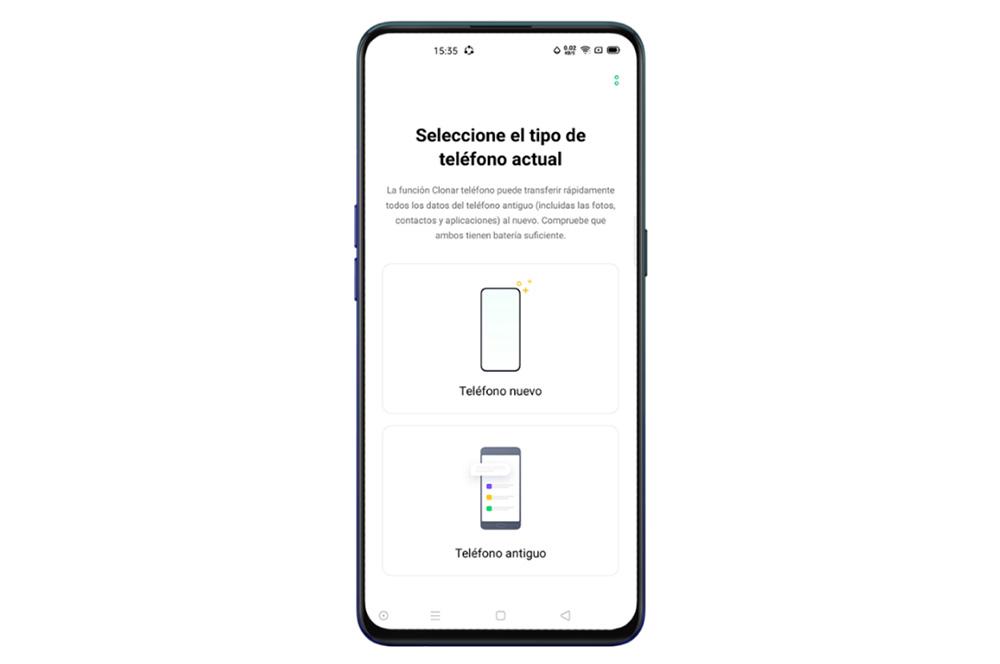
Чтобы проверить это, нам нужно будет войти в Google Play и коснуться фото нашего профиля. Затем нажмите «Управление приложениями и устройством», чтобы обновить те приложения, для которых установлена ожидающая версия. После этого настанет очередь проверить, обновлена ли операционная система на нашем мобильном устройстве.
И наиболее важным для достижения максимально возможной безопасности и максимальной производительности будет факт обновления системы. Более того, потому что, например, наличие последних исправлений безопасности может защитить нас от различных атак или недостатков безопасности. Или факт решения проблемы предыдущей версии.
Вот почему последний шаг для завершения правильная конфигурация нашего телефона OPPO будет проверять, есть ли у нас ожидающие обновления. Для этого выполните следующие действия: Настройки> Обновление ПО> Загрузить и установить. Вы также можете выбрать, разрешить ли нам автоматическую загрузку смартфона при подключении к сетям Wi-Fi или ночью, чтобы избежать потребления данных.